Installera WordPress själv – Så här gör du! Filezilla, SQL och installation
Ofta uppstår frågan: Kan jag installera WordPress själv? Ja, med tre enkla, kostnadsfria programvaruverktyg för FTP-överföring (lokal hårddisk till server/webbutrymme), Notepad++ för att redigera wp-config.php och PhpMyAdmin för dina WordPress-databaser. Men låt oss göra det enkelt och steg för steg.
Sammanfattning: Alla steg i installationen
Hur du installerar ditt innehållshanteringssystem själv:
- Dataöverföring med FTP-klienten Filezilla
- Anpassa Wp-config.php med Notepad++
- Spara, ändra, redigera databaser med PhpMyAdmin
Är du ännu inte övertygad om innehållshantering? I artikeln Vad är innehållshantering förklarade jag en gång de otaliga fördelarna med moderna innehållshanteringssystem som WordPress, Typo, Drupal och andra. Om inte, ha kul med din första WordPress-installation:
Dataöverföring med Filezilla: FTP-klient
FTP-programmet FTP Filezilla ger dig tillgång till din FTP-server. Den oslagbara fördelen med FTP Filezilla är att du enkelt kan utbyta, redigera eller skapa data som om servern vore en lokal hårddisk. Tack vare FTP-klientprogrammet kan du enkelt hantera data från din webbplats eller server.
Utbyte och överföring av uppgifter
I princip består FTP Filezilla av tre fönsterkomponenter. För det första har du filhanteraren på ditt lokala system, dvs. din dator, och för det andra har du en katalog på din FTP-server/webbplats. Du kan nu överföra data mellan de två fönstren. På så sätt kan du enkelt utbyta produktbilder för e-handel eller profilbilder för ditt företags webbplats. I det tredje fönstret visas aktiva överföringar som för närvarande pågår. Du hittar den under de två filbläddrarna. Här kan du se den aktuella statusen för dataöverföringar och köer. I FTP Filezilla har du också möjlighet att arbeta parallellt i flera fönster, vilket har fördelen att du kan arbeta med flera projekt samtidigt.
Steg 2: Anpassa wp-config.php
Notepad++ HTML, CSS, allt
För att WordPress (alternativt CMS) ska få tillgång till databasen måste vi först anpassa wp-config.php. Den finns i /root i din WordPress-katalog och kan enkelt öppnas med Notepad++-redigeraren.
- Notepad++ – Gratis nedladdning av programvara
Följande fem rader måste nu anpassas DB_NAME, DB_USER, DB_PASSWORD, DB_HOST och (om så önskas) tabellprefixet (detta är en liten förkortning som senare kommer att visas i SQL-databasen). Till exempel wp_posts, wp_options, etc.). Du kan få alla uppgifter från din webbhotell eller efter att databasen skapats. Nu går vi:
[...]
/** Ersätt database_name_here med namnet på den databas du vill använda. */
define('DB_NAME', 'database_name_here' 'database_name');
/** Ersätt username_here med ditt användarnamn i MySQL-databasen */
define('DB_USER', 'username_here' 'databasanvändare');
/** Ersätt password_here med ditt MySQL-lösenord */
define('DB_PASSWORD', 'password_here' 'password');
/** Ersätt localhost med adressen till MySQL-servern */.
define('DB_HOST', 'localhost' 'mysql123.domain.com');
[...]
$table_prefix = 'wp_';
[...]
define ('WPLANG', 'en_DE'); // här kan du ändra systemets språk, t.ex. till en_EN för engelska.
Du kan naturligtvis använda den klassiska textredigeraren som redan är installerad på din Windows- eller Apple-dator. Om du arbetar med stora dokument eller med programmeringsspråk som HTML, CSS eller PHP är det dock lämpligt att använda ett motsvarande program som Notepad++.
Vår favorittextredigerare
Fördelen med Notepad++ är att du kan se enskilda koder markerade i färg. På så sätt kan du navigera snabbt och enkelt även i större textfiler. Den snabba och enkla navigeringen i textredigeraren gör att du kan redigera dokument snabbt och effektivt. Du har dock många andra alternativ. För enkla användare rekommenderar vi till exempel sökfunktionen, som du kan använda via Ctrl+6. Du kan också ersätta vissa ord eller teckenkombinationer genom att klicka på fliken ”Ersätt med”. Om du till exempel har ett företagsnamn som nämns ofta och du vill ändra det helt och hållet, t.ex. genom att lägga till ett bindestreck i mitten av det andra ordet i ditt namn, kan du ersätta det globalt. Globalt innebär att du kan använda hela dokumentet med ett enda klick.
Med Notepad++ har du därför många funktioner för att redigera texter snabbt och enkelt, redigera programspråk eller redigera texter på ett strukturerat sätt.
Steg 3: Spara, ändra, redigera databaser
PhpMyAdmin – Databaser
Med PhpMyAdmin kan vi justera databasen i efterhand. Här kan vi också exportera säkerhetskopior och mycket mer. Oavsett om det är din egen webbshop, webbplats eller en ny landningssida. Innehållshanteringssystem kräver en databas, som du kanske vet kallas för en SQL-databas. MySQL för att vara exakt. Med PhpMyAdmin kan du komma åt, redigera och arbeta med denna databas. I de flesta fall behöver du databasen bara en gång, när du först installerar din företagswebbplats eller webbshop med CM-system som WordPress, Typo3 eller Cantao.
- PhpMyAdmin – Gratis nedladdning av programvara
SQL är som Excel
För att förklara SQL för dig kan du tänka dig en Excel-tabell. I denna Excel-tabell kan du ha flera mappar och olika tabeller eller kolumner. Varje rad innehåller ny information, vilket också är fallet med SQL.
Med PhpMyAdmin kan du redigera databasen, dvs. ange kommandon. Du kan till exempel ändra användare eller deras lösenord. Senare får ditt innehållshanteringssystem tillgång till denna databas. Informationen är hämtad härifrån. I databasen hittar du bland annat ditt webbplatsnamn, dina individuella bidrag, webbplatsinställningar och mycket mer. Är du ännu inte övertygad om innehållshantering? I artikeln Vad är innehållshantering förklarade jag de otaliga fördelarna med moderna innehållshanteringssystem som WordPress, Typo, Drupal och andra.
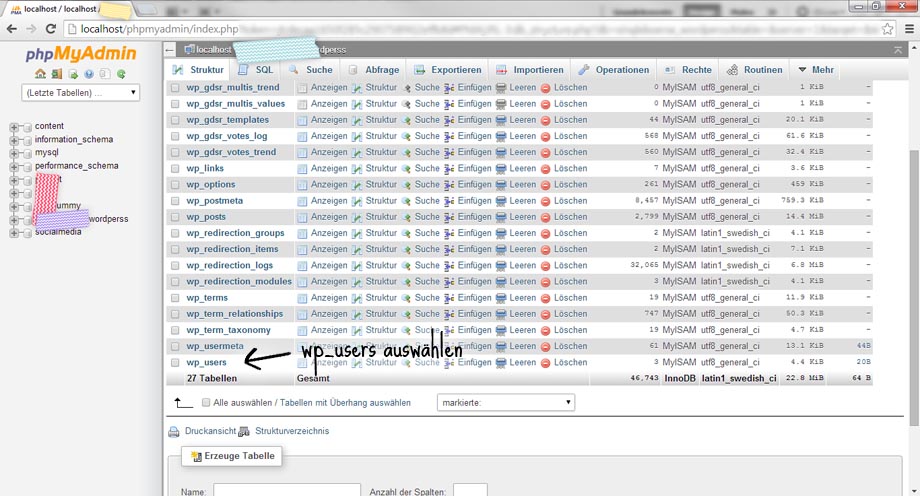
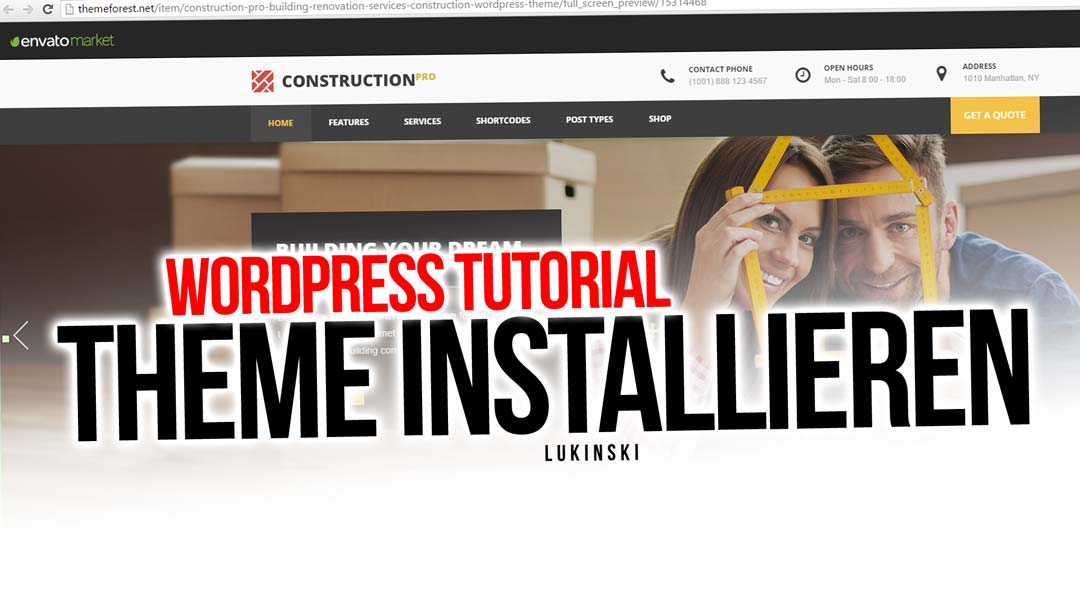
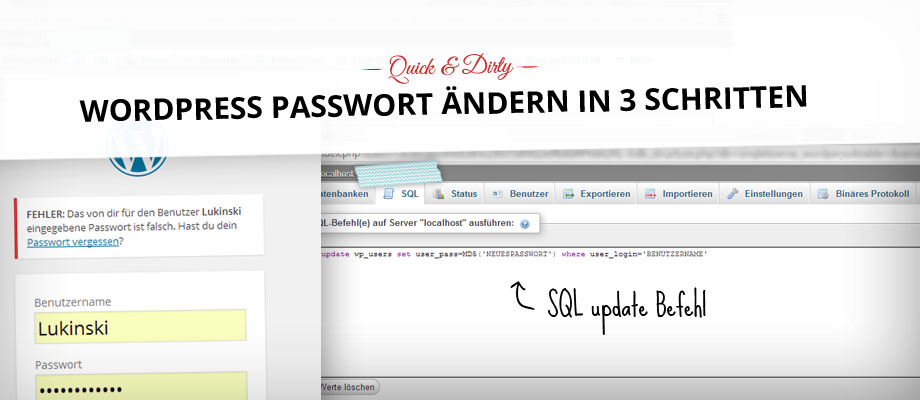
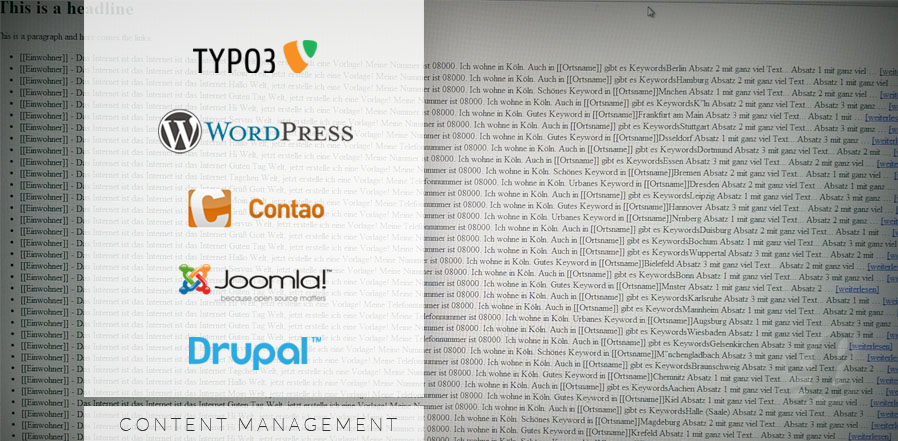




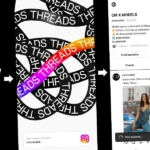



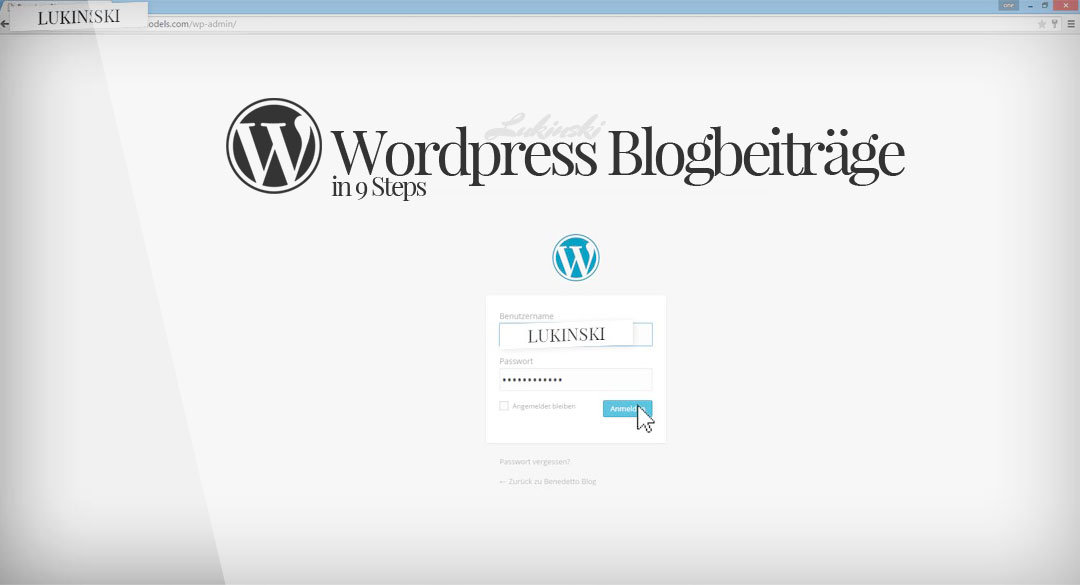
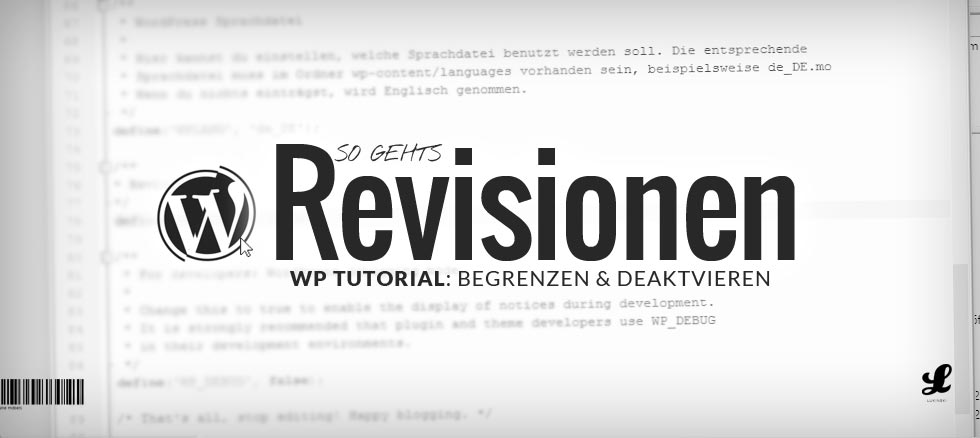

 4.9 / 5.0
4.9 / 5.0